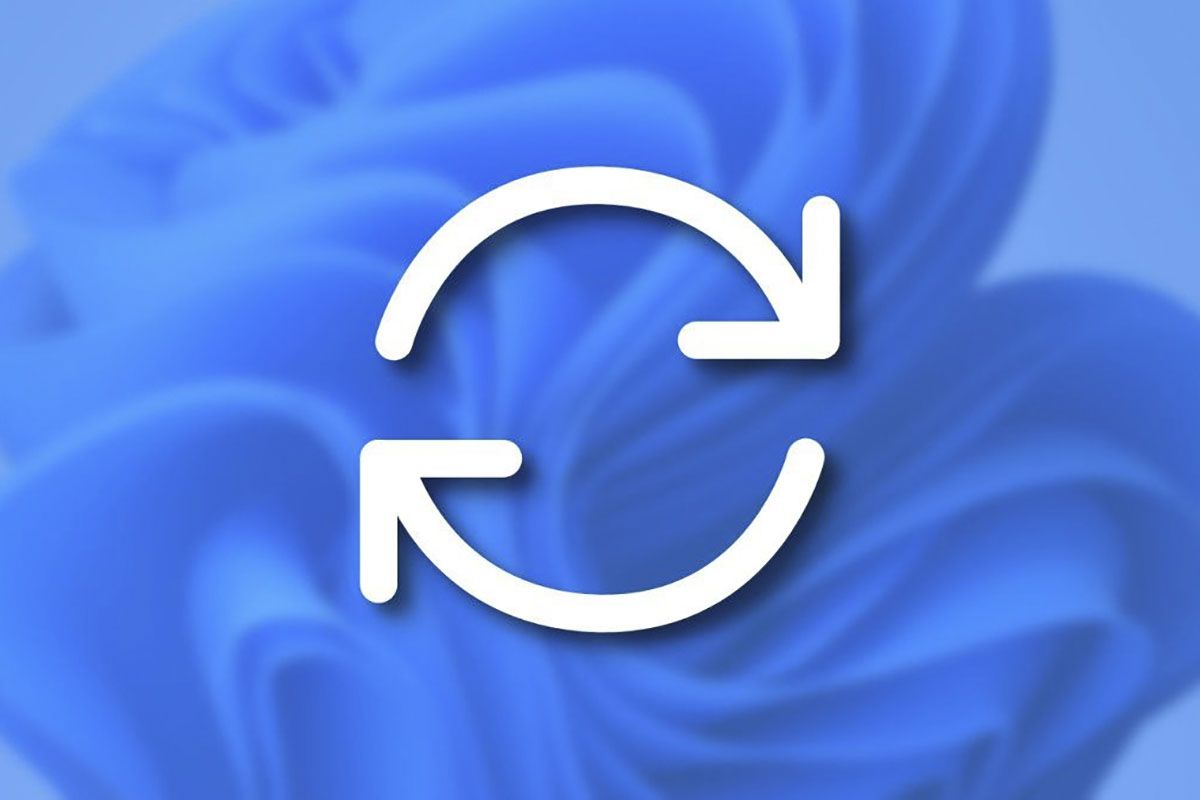หนึ่งในความไม่สะดวกที่เกิดขึ้นซ้ำ ๆ ใน Windows 10 เช่นเดียวกับในระบบปฏิบัติการ Microsoft เวอร์ชันก่อนหน้ากล่าวอีกครั้ง"ปัจจุบัน"และ Windows 11ที่?เอาล่ะป้องกันไม่ให้แบตเตอรี่ของแล็ปท็อปโหลดอย่างถูกต้อง-
หากในเวลาที่เชื่อมต่อเครื่องชาร์จเข้ากับแล็ปท็อปของคุณแบตเตอรี่จะไม่โหลดอย่าสิ้นหวัง!นี่คือความไม่สะดวกที่มักจะส่งผลกระทบต่อแล็ปท็อปส่วนใหญ่เมื่อเวลาผ่านไป โชคดี,มีวิธีแก้ปัญหาที่สามารถนำไปใช้เพื่อโหลดแบตเตอรี่วิธีแก้ปัญหาที่เราจะแสดงให้คุณเห็นในบทความนี้
อย่าโหลดแบตเตอรี่แล็ปท็อปใน Windows 11: จะแก้ปัญหาได้อย่างไร?
ข้อผิดพลาดนี้มีผลต่อแล็ปท็อปทั้งหมดดังนั้นจึงไม่มีแบรนด์ที่ทุกข์ทรมานจากความไม่สะดวกนี้ ในขณะที่สามารถแก้ไขได้ (ในกรณีส่วนใหญ่) ปล่อยให้แบตเตอรี่เข้าถึงศูนย์และโหลดแล็ปท็อปโดยปิดคอมพิวเตอร์สิ่งนี้จะป้องกันไม่ให้แบตเตอรี่โหลดเมื่อใช้แล็ปท็อป
เพื่อให้แบตเตอรี่ของแล็ปท็อปโหลดเมื่อคุณใช้คอมพิวเตอร์นั่นคือเมื่อคุณเปิดคุณต้องทำตามขั้นตอนเหล่านี้ แน่นอนคุณจะต้องมีใบอนุญาตผู้ดูแลระบบเพื่อให้สามารถทำการสอน:
- ก่อนอื่นคุณต้องเขียนสิ่งต่อไปนี้ในเครื่องมือค้นหาแถบงาน:"ผู้ดูแลอุปกรณ์"(ไม่มีคำพูด)
- เมนูจะปรากฏขึ้นด้วยตัวเลือกหลายตัวเลือกคุณจะต้องเปิดส่วนที่บอกว่า"ผู้ดูแลอุปกรณ์"-
- ภายในผู้ดูแลระบบ Windows 11คุณต้องปรับใช้ตัวควบคุมแบตเตอรี่- 1, 2 หรือ 3 คอนโทรลเลอร์อาจปรากฏขึ้น คุณต้องคลิกขวาที่แต่ละตัวและเลือกตัวเลือกที่คุณพูด"ถอนการติดตั้งอุปกรณ์"-
- เมื่ออุปกรณ์ถอนการติดตั้งคุณจะต้องรีสตาร์ทแล็ปท็อปเพื่อให้การเปลี่ยนแปลงถูกบันทึกไว้ (อย่าตัดการเชื่อมต่อสินค้าออกจากคอมพิวเตอร์ของคุณ)
- เมื่อรีสตาร์ทแล็ปท็อปคุณต้องกลับมาอีกครั้ง"ผู้ดูแลอุปกรณ์"และต่อมาติดตั้งคอนโทรลเลอร์ที่คุณถอนการติดตั้ง-
- เมื่อติดตั้งตัวควบคุมแบตเตอรี่ (คุณต้องเชื่อมต่อกับอินเทอร์เน็ต) คุณจะต้องทำรีสตาร์ทแล็ปท็อป-
- หากคุณทำตามขั้นตอนทั้งหมดอย่างถูกต้องแบตเตอรี่แล็ปท็อปจะถูกโหลดอย่างถูกต้อง
สุดท้าย แต่ไม่สำคัญน้อยกว่าถ้าคุณต้องการให้สิ่งนี้เกิดขึ้นอีกครั้งคุณต้องอัปเดต Windows 11 เป็นเวอร์ชันล่าสุดสิ่งนี้มักจะหลีกเลี่ยงความไม่สะดวกที่จะนำเสนออย่างต่อเนื่องในแล็ปท็อปของคุณ